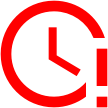Function (ฟังก์ชัน) คือ ชุดคำสั่งในการคำนวณอัตโนมัติเป็นฟังก์ชันสำเร็จรูปที่ได้เขียนเอาไว้เรียบร้อยแล้ว เพียงแต่ใส่ชื่อฟังก์ชัน แล้วระบุค่าที่จะนำไปคำนวณตามรูปแบบของฟังก์ชัน หรือเรียกว่า Argument (อาร์กิวเมนต์) ฟังก์ชันพื้นฐาน ประกอบด้วย
- Sum (ผลรวม) หาผลรวมตัวเลข
- Max (ค่ามากที่สุด) หาค่าสูงสุดของตัวเลขที่เลือก
- Min (ค่าที่น้อยที่สุด) หาค่าต่ำสุดของตัวเลขที่เลือก
- Average (ค่าเฉลี่ย) หาค่าเฉลี่ย
- Count Numbers (นับจำนวนตัวเลข) นับจำนวนเซลล์ที่เก็บค่าตัวเลขเอาไว้
- More Functions… เลือกฟังก์ชันอื่นๆ
| ฟังก์ชั่น | ความหมาย | ตัวอย่าง |
| SUM | รวมค่าทั้งหมด | =SUM (A1:D1) |
| MAX | หาค่าสูงสุด | =MAX (A1:A10) |
| MIN | หาค่าน้อยสุด | =MIN (A1:A10) |
| AVERAGE | หาค่าเฉลี่ย | =AVERAGE (A1:A10) |
| COUNT | นับตัวเลข | =COUNT (A1:A10) |
1. การใช้ฟังก์ชันในการหาผมรวม (Sum) ของกลุ่มตัวเลข คลิกที่ฟังก์ชัน Sum เลือก Drag คลุมช่วงข้อมูลตัวเลขที่ต้องการ (จะปรากฎฟังก์ชัน =SUM(A1:A4)) เสร็จแล้วกดปุ่ม Enter
2. การใช้ฟังก์ชันในการหาค่าต่ำสุด (Max) ของกลุ่มตัวเลข คลิกที่ฟังก์ชัน Max เลือก Drag คลุมช่วงข้อมูลตัวเลขที่ต้องการ (จะปรากฎฟังก์ชัน =MAX(A1:A4)) เสร็จแล้วกดปุ่ม Enter
3. การใช้ฟังก์ชันในการหาค่าต่ำสุด (Min) ของกลุ่มตัวเลข คลิกที่ฟังก์ชัน Min เลือก Drag คลุมช่วงข้อมูลตัวเลขที่ต้องการ (จะปรากฎฟังก์ชัน =MIN(A1:A4)) เสร็จแล้วกดปุ่ม Enter
4. การใช้ฟังก์ชันในการหาค่าเฉลี่ย (Average) ของกลุ่มตัวเลข คลิกที่ฟังก์ชัน Average เลือก Drag คลุมช่วงข้อมูลตัวเลขที่ต้องการ (จะปรากฎฟังก์ชัน = AVERAGE(A1:A4)) เสร็จแล้วกดปุ่ม Enter
5. การใช้ฟังก์ชันในการหาค่าจำนวนนับของข้อมูล (Count) ของกลุ่มตัวเลข คลิกที่ฟังก์ชัน Count Number เลือก Drag คลุมช่วงข้อมูลตัวเลขที่ต้องการ (จะปรากฎฟังก์ชัน = COUNT(A1:A4)) เสร็จแล้ว กดปุ่ม Enter
6. ฟังก์ชันเพิ่มเติม (More Functions) เมื่อผู้ใช้สามารถที่จะกำหนดให้เซลล์ของ Excel ทำการคำนวณแบบพื้นฐานโดยสูตรใช้เครื่องหมายทางคณิตศาสตร์ได้แล้ว แต่บางครั้งการคำนวณจะกระทำกับข้อมูลที่มี ขนาดใหญ่และมีการอ้างถึงชื่อเซลล์ที่มีจำนวนมาก อาจทำให้การพิมพ์สูตรมีความยาวและเกิดข้อผิดพลาดขึ้นได้
ฟังก์ชันเพิ่มเติม (More Functions)
RANK เลือกค่าที่ต้องการ แล้วค่านั้นอยู่อันดับเท่าไหร่จากช่วงทั้งหมด เป็นฟังก์ชันที่ใช้ในการค้นหาลำดับของตัวเลขหรือเซลล์ที่ต้องการ ว่าค่าดังกล่าวนั้น อยู่ในอันดับที่เท่าไหร่ของช่วงที่เราเลือก เช่น หาว่าคะแนนสอบของนาย A อยู่อันดับที่เท่าไร จากคะแนนสอบของเด็กทั้งห้อง
LEN หาจำนวนตัวอักษรของคำหรือเซลล์ที่เลือก ใช้สำหรับต้องการทราบจำนวนตัวอักษรในเซลล์ โดยจะนับทุกตัวอักษรทั้งวรรณยุกต์และอักขระพิเศษต่างๆ
WEEKDAY ดูว่าวันดังกล่าวเป็นวันอะไร ฟังก์ชั่นนี้ ใช้ในกรณีที่มีข้อมูลวันที่ เช่น วัน/เดือน/ปี แล้วต้องการทราบว่าค่าดังกล่าวเป็นวันอะไรในสัปดาห์ (อาทิตย์, จันทร์, อังคาร) โดยจะได้ค่ามาเป็นตัวเลข 1=วันอาทิตย์ 2=วันจันทร์ 3=วันพุธ ไล่ไป
DAYS หาจำนวนวันที่ต่างกันจากวันที่ ฟังก์ชั่นนี้ใช้สำหรับการคำนวนจำนวนวัน จากเซลล์ที่มีข้อมูลเป็นวันที่ 2 เซลล์ เช่น คุณต้องการทราบว่า 20-Jul-21 กับ 12-Dec-21 ห่างกันกี่วัน สามารถใช้ DAYS คำนวนได้
IF การใส่เงื่อนไข ฟังก์ชั่นเงื่อนไข if…then…else ใช้กรณีที่ต้องการทำงานด้วยเงื่อนไขบางอย่าง ถ้าเป็นไปตามเงื่อนไข ให้แสดงผลลัพธ์ A ถ้าผิดจากเงื่อนไข ให้แสดงผลลัพธ์ B เป็นต้น เช่น ถ้านักเรียนได้คะแนนมากกว่าหรือเท่ากับ 50 ถือว่าผ่าน แต่ถ้าน้อยกว่าถือว่าสอบตก
การป้อนข้อมูลในโปรแกรมตารางคำนวณ Microsoft Excel 2016 สามารถทำได้ โดยการพิมพ์ข้อมูลที่ต้องการลงไปในเซลล์ (Cell) ได้เลย เมื่อกรอกข้อมูลเสร็จแล้วก็กด Enter หรือลูกศร ขึ้น ลง ซ้าย ขวา เพื่อที่จะป้อนข้อมูลในเซลล์อื่น ๆ โดยแต่ละเซลล์ จะมีชื่อเรียก เช่น เมื่อเลือกที่คอลัมภ์ B แถว 3 เซลล์จะมีชื่อว่า B3
การหาค่าเปอร์เซ็นต์จากชุดตัวเลข สูตรการหาค่าเปอร์เซ็นต์จากค่าตัวเลขทั้งหมด เริ่มจากหาผลรวมของตัวเลขทั้งหมด จากนั้นนำเซลล์ที่ต้องการหาค่าเปอร์เซนต์ไปหาร แล้วคูณด้วย 100 ดังสมการนี้ =(จำนวนผลรวม/ตัวเลขในเซลล์)*100
ฟังก์ชันที่ใช้ในการคำนวณ รวมทั้งฟังก์ชันอื่นๆ เพิ่มเติม ช่วยให้การคำนวณข้อมูลมีความสะดวกมากยิ่งขึ้น เพียงแต่ต้องเข้าใจการทำงานของแต่ละฟังก์ชัน ก็จะช่วยให้นำมาใช้ในการประมวลผลข้อมูลได้ และนำผลของการคำนวณที่ได้ไปใช้ในการวิเคราะห์ข้อมูลต่อได้อย่างมีประสิทธิภาพ